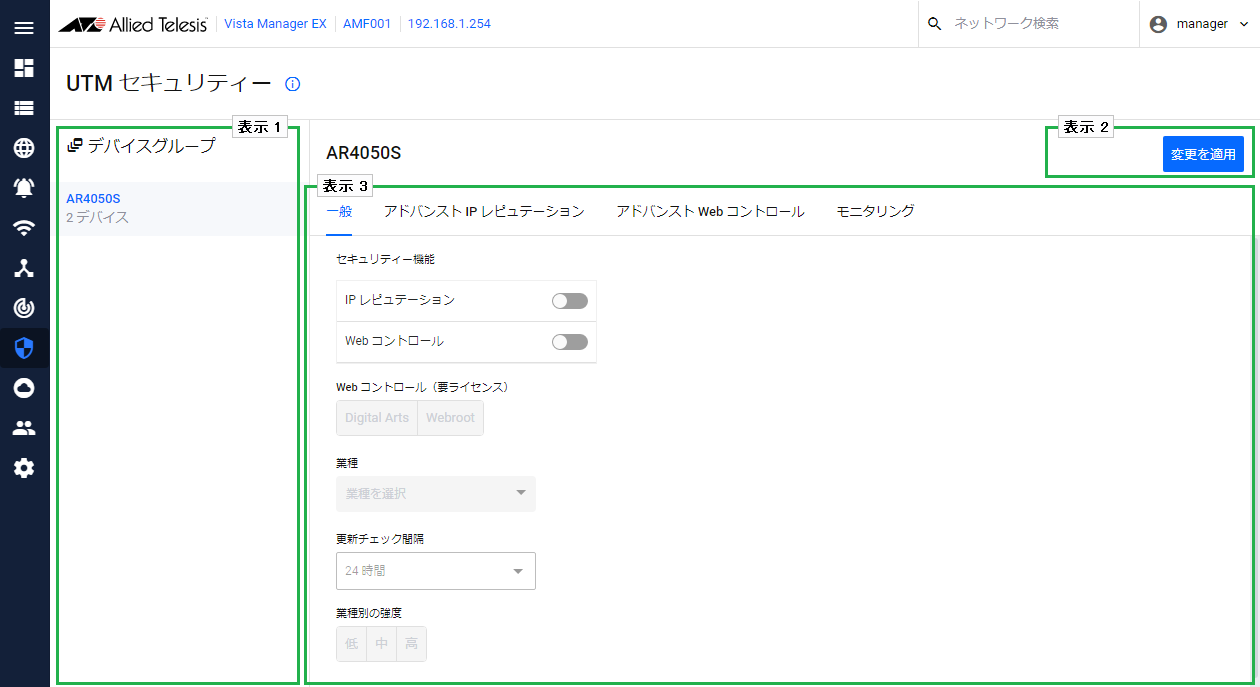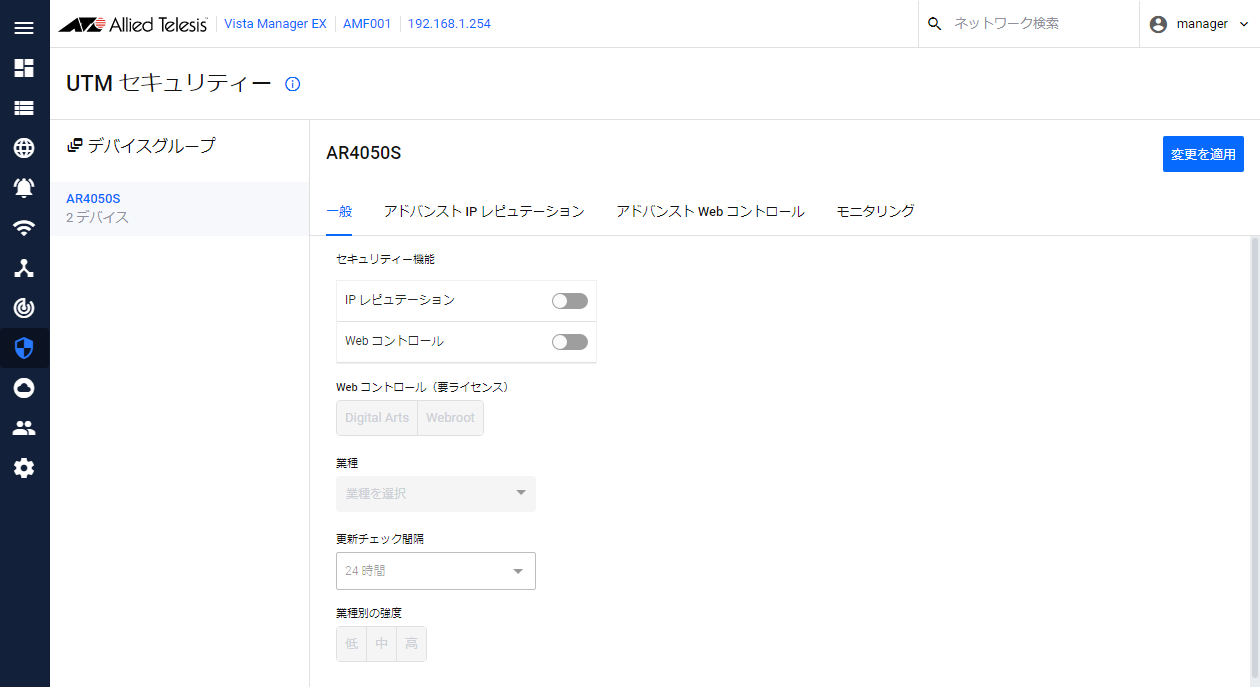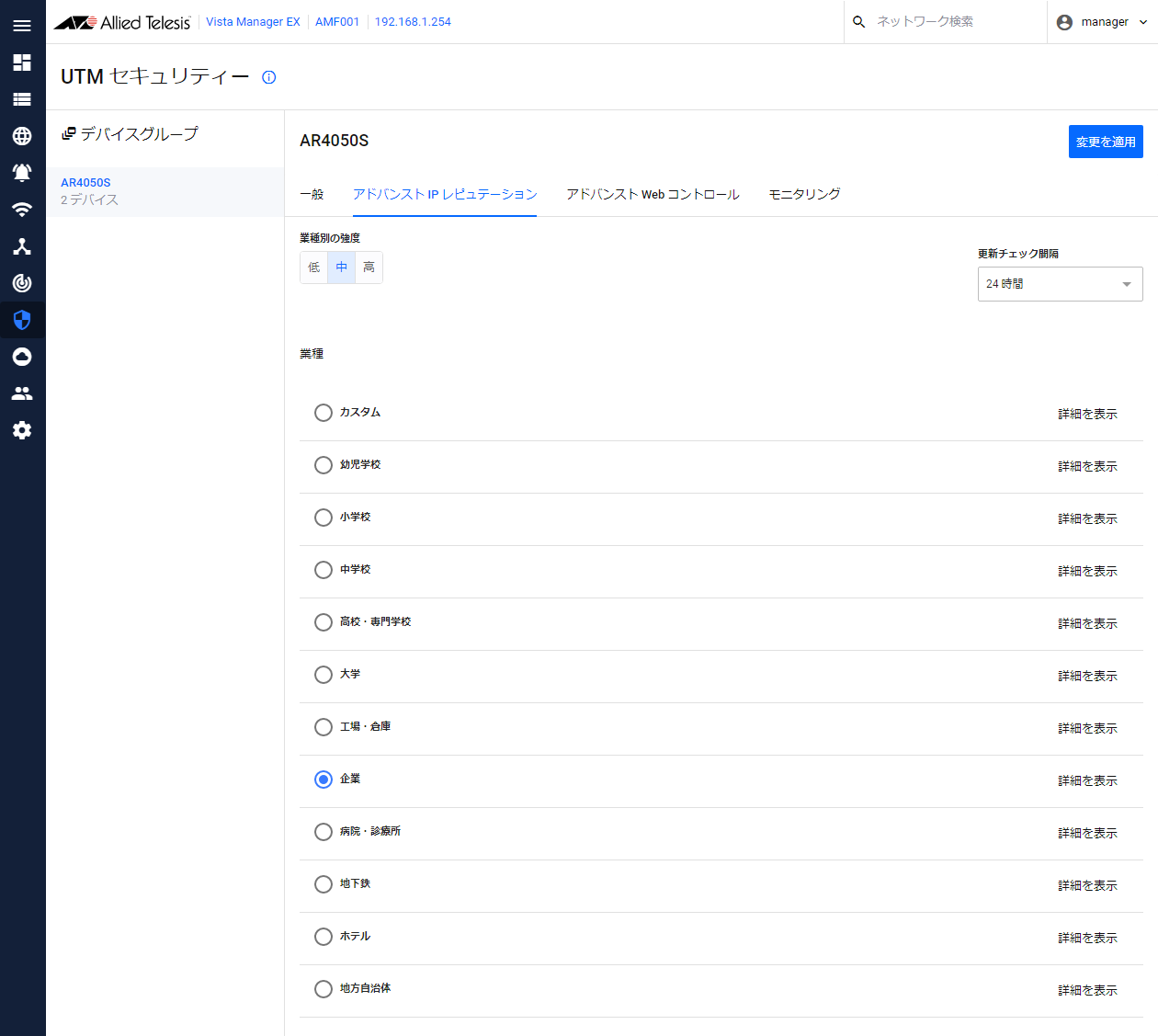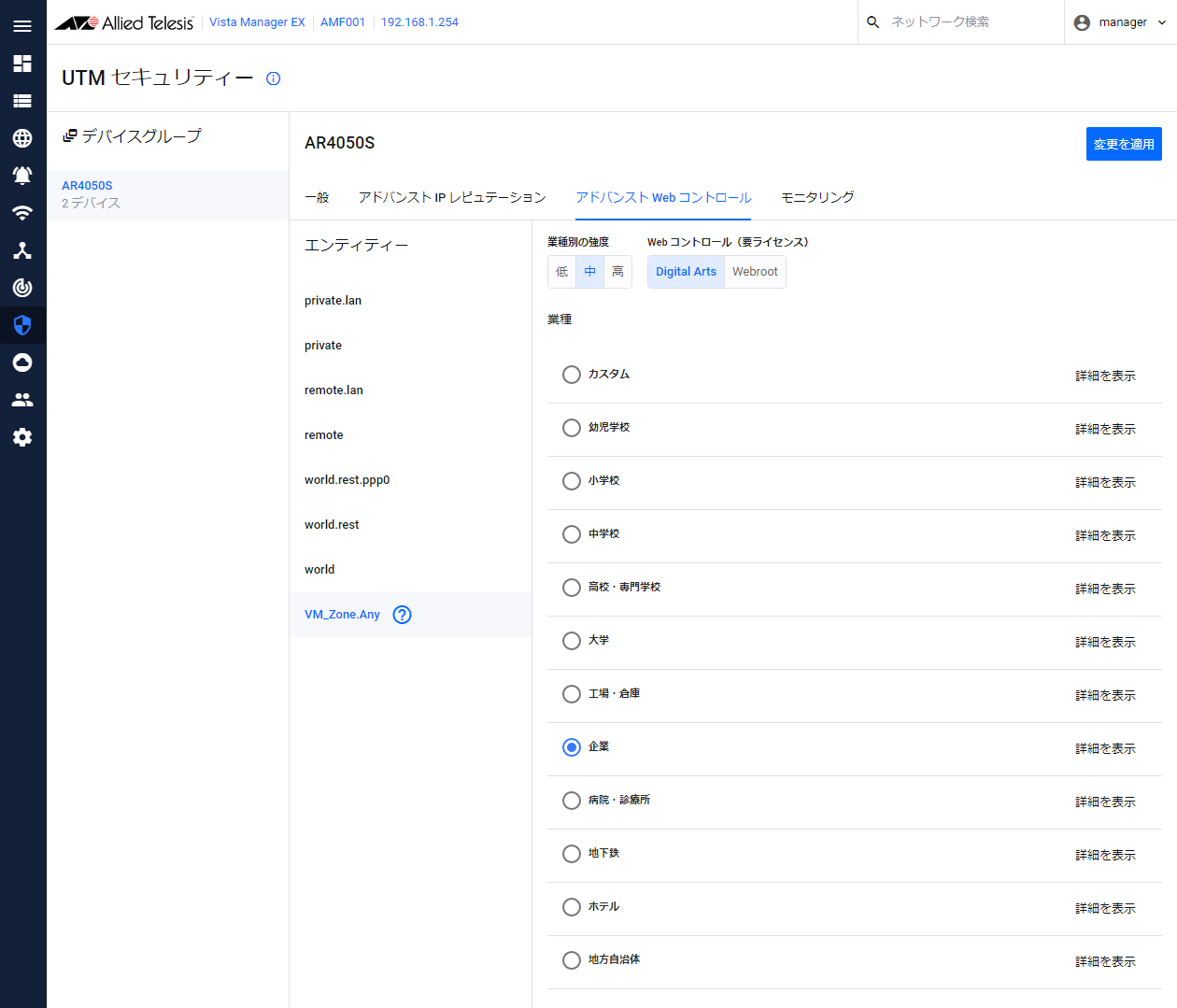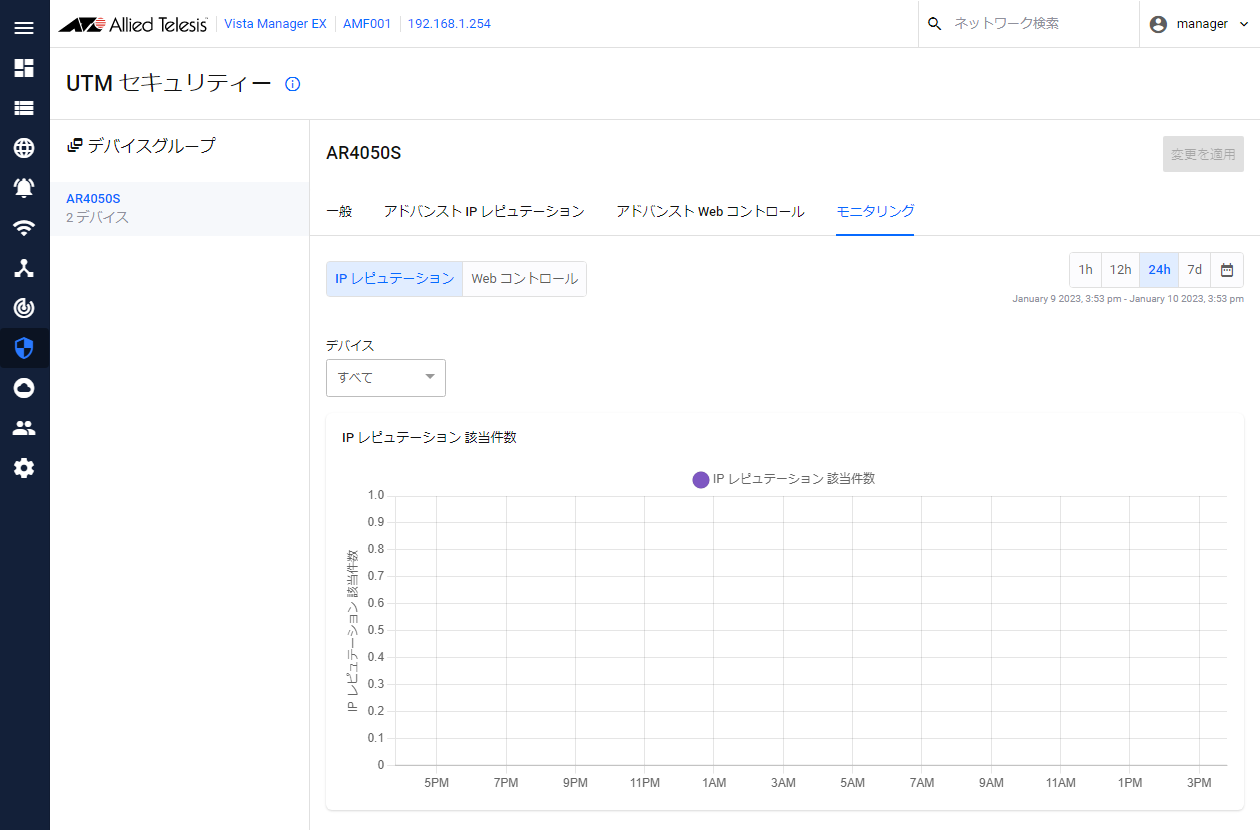| 項目名 | 説明 |
|---|---|
| グラフ切り替えボタン | IPレピュテーションおよびWebコントロールのグラフ表示を選択できます。デフォルトはIPレピュテーションです。 |
| 表示期間 | グラフに表示する期間を英語表記(Monthname DD YYYY, h:mm [am|pm] - Monthname DD YYYY, h:mm [am|pm]形式)で表します。 また、表示したい期間を1h(1時間)、12h(12時間)、24h(24時間)から選択できます。 「カスタム」ボタンをクリックすると、開始日時、終了日時を1時間単位で指定することもできます。
|
| IPレピュテーション | |
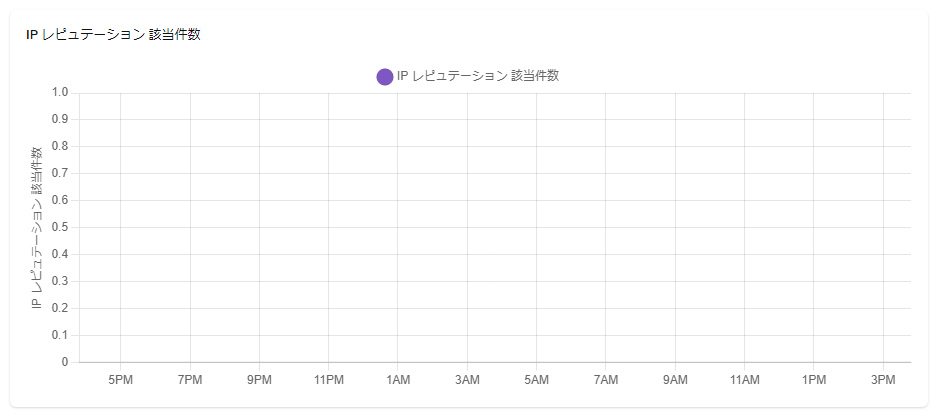
|
|
| デバイス | モニタリング対象のAMFデバイス(AT-ARシリーズルーター)をドロップダウンリストから選択します。 デバイス名の一部を入力して、表示対象を絞り込むこともできます。 Note本項目には、UTMセキュリティーに対応するか否かにかかわらず、現在選択中のグループに属するすべてのデバイスが表示されます。 |
| IPレピュテーション該当件数 | IPレピュテーションの検出基準に該当したアドレスのアクセス件数を、横軸に時間、縦軸に件数を示すグラフに表示します。 |
| Webコントロール | |
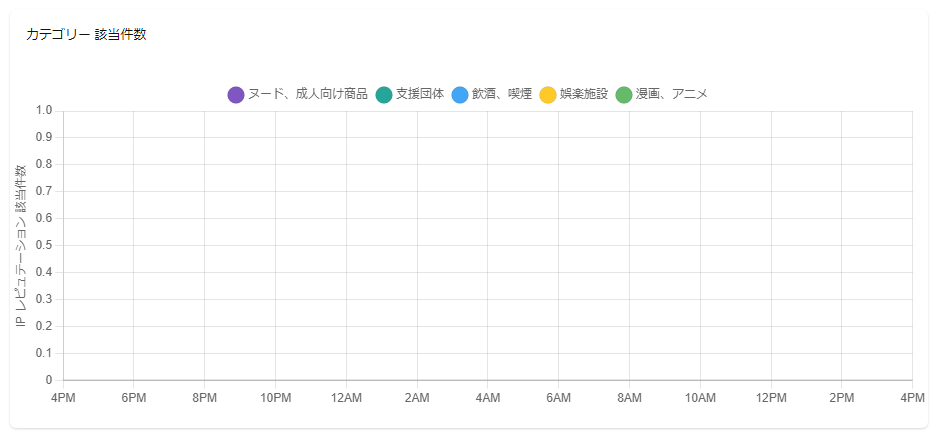
|
|
| デバイス | モニタリング対象のAMFデバイス(AT-ARシリーズルーター)をドロップダウンリストから選択します。 デバイス名の一部を入力して、表示対象を絞り込むこともできます。 Note本項目には、UTMセキュリティーに対応するか否かにかかわらず、現在選択中のグループに属するすべてのデバイスが表示されます。 |
| カテゴリー | グラフに表示するWebサイトのカテゴリーをドロップダウンリストから選択します。Note本項目の選択状態は、ほかの画面またはタブに移動するとリセットされます。 |
| Webコントロール該当件数 | Webコントロールによって分類されたWebサイトのカテゴリーの該当件数を、横軸に時間、縦軸に件数を示すグラフに表示します。 グラフ上部の凡例からカテゴリー名をクリックすると、表示/非表示を切り替えることができます。 |